Rambut-Detail dapat menjadi kunci untuk kualitas sebuah potret. Dalam Fotografi Headshot, sangat penting bahwa rambut model terlihat baik dan tidak mengalihkan perhatian dari fokus utama - wajah. Di sini saya akan menunjukkan bagaimana Anda dapat secara efektif mengoptimalkan potret Anda dengan berbagai teknik di pasca produksi untuk mencapai hasil yang terbaik.
Poin-poin penting
- Perhatikan penataan rambut saat memotret.
- Gunakan lapisan dan masker untuk memperbaiki rambut.
- Gunakan tepi lembut untuk transisi yang harmonis.
- Alat stempel dapat membantu mengurangi area yang tidak diinginkan.
Panduan langkah demi langkah
Untuk melakukan pengeditan rambut yang optimal, ikuti langkah-langkah berikut:
1. Persiapan lapisan
Sebelum Anda mulai mengedit rambut, penting untuk memanfaatkan posisi awal. Buat lapisan baru di mana bagian rambut yang ada dapat diedit. Gunakan kombinasi tombol Command + J (atau Ctrl + J) untuk membuat salinan lapisan latar belakang Anda.
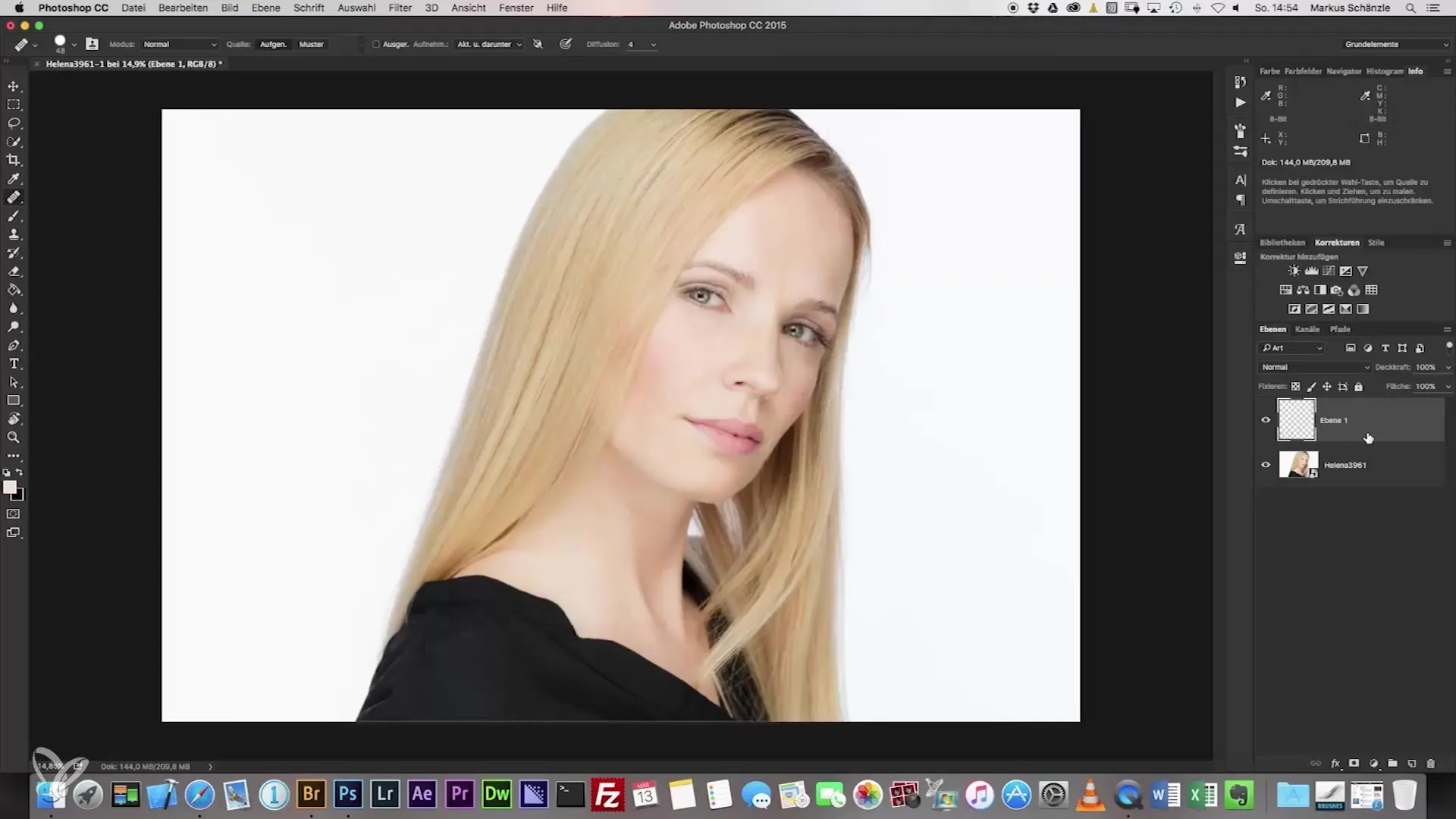
2. Pemilihan dan penyalinan bagian rambut
Sekarang Anda harus memilih area rambut yang ingin Anda gunakan sebagai dasar. Pilih area yang terlihat terbaik dan pindahkan ke lapisan baru untuk meminimalkan gangguan. Mungkin berguna untuk memutar area sedikit agar lebih baik pas dengan komposisi keseluruhan. Gunakan fungsi Edit > Transformasi > Transformasi bebas atau kombinasi tombol yang sesuai.
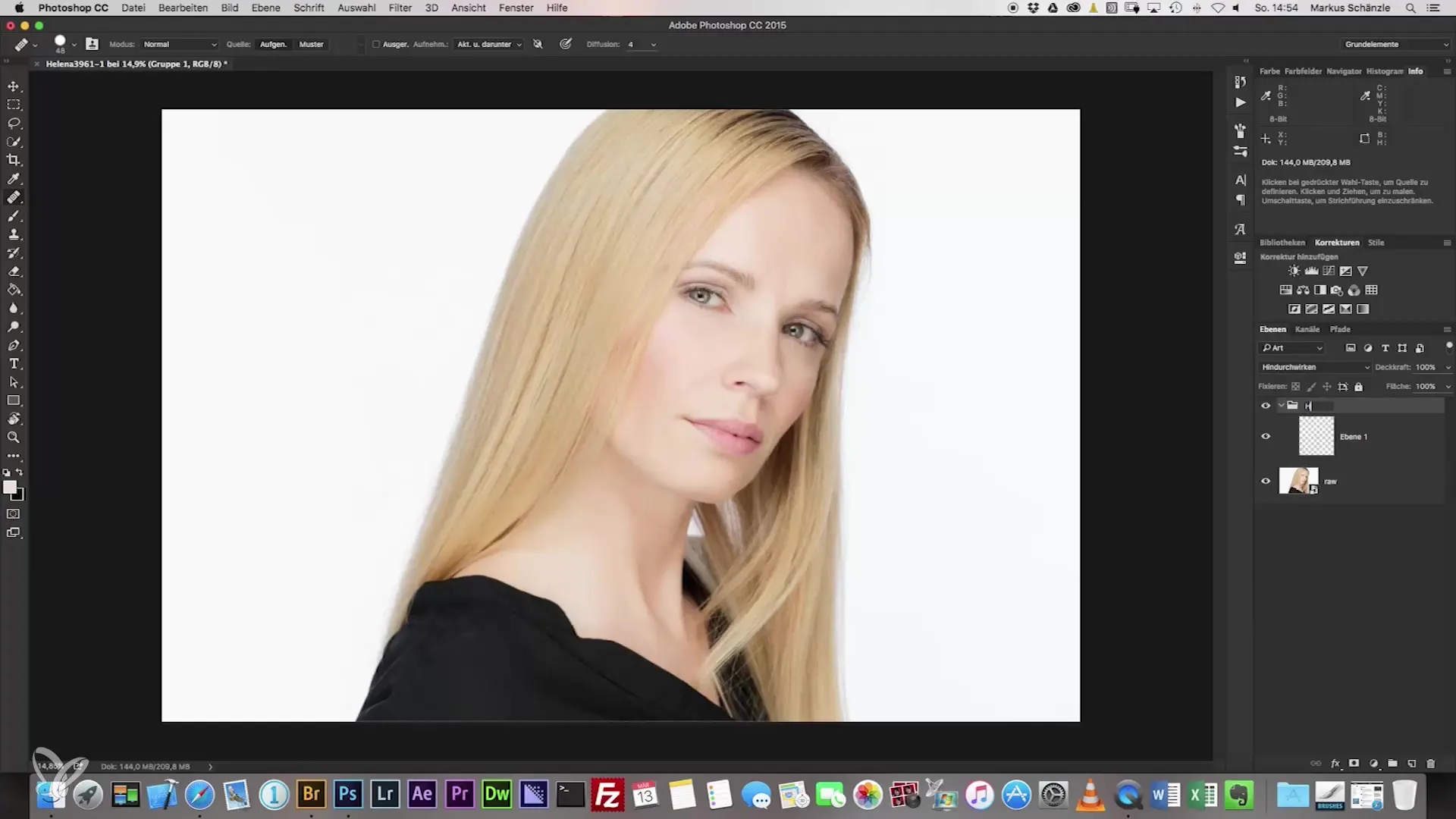
3. Masking rambut
Salah satu metode terbaik untuk menyesuaikan rambut adalah dengan mem-mask. Pastikan Anda memilih kuas dengan opasitas 100% dan diameter yang sesuai untuk bekerja dengan presisi. Dengan kuas hitam, Anda dapat mem-mask area yang ingin Anda hilangkan. Pastikan untuk mengatur tepi yang lembut agar transisi terlihat harmonis.
4. Memeriksa hasil
Setelah mem-mask, penting untuk melakukan perbandingan sebelum-setelah untuk melihat apakah area yang diperbaiki tampak baik. Jika perlu, kembali dan sesuaikan mask untuk memperbaiki area yang belum diolah dengan baik.
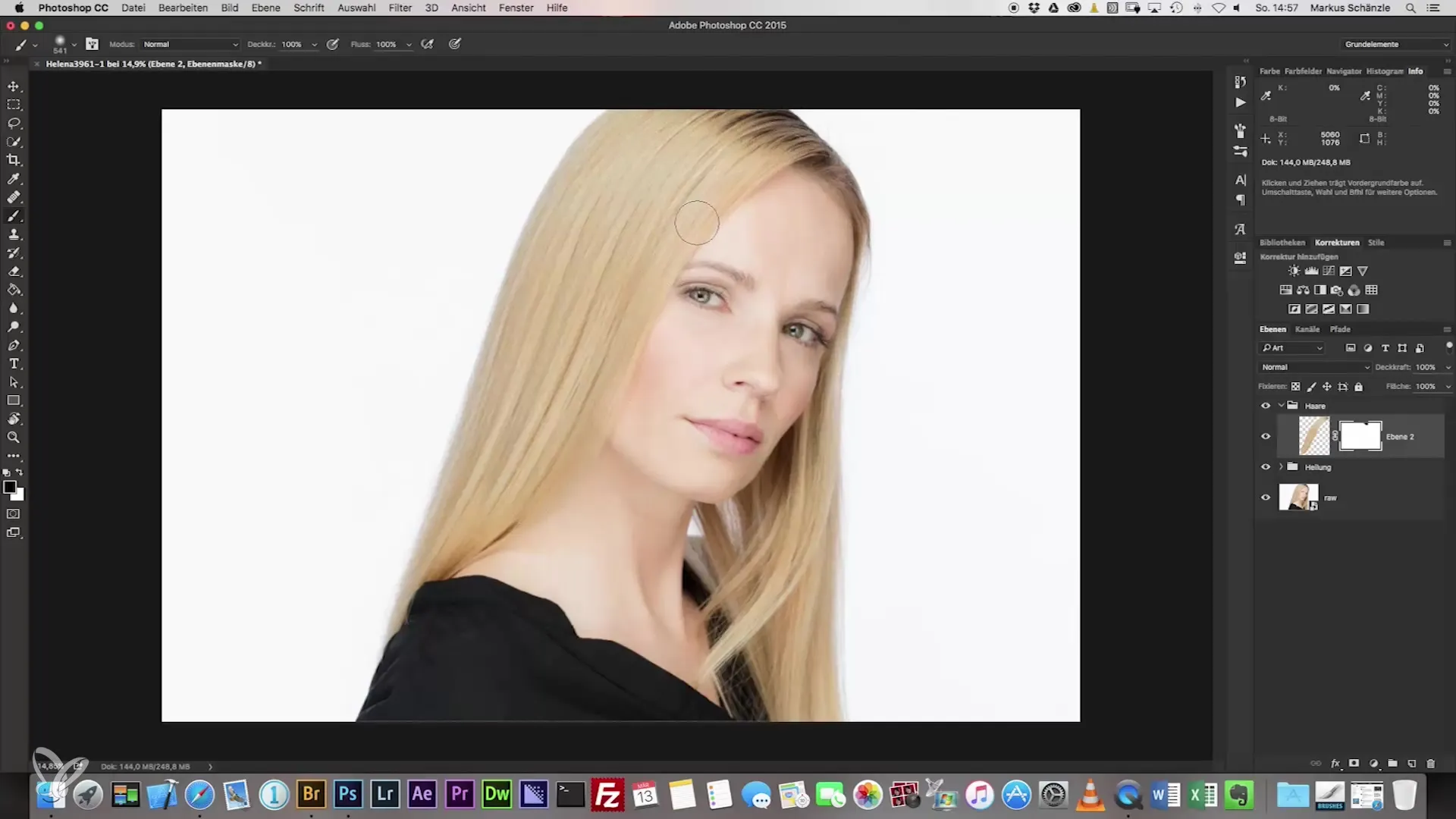
5. Penyesuaian halus bagian rambut
Dalam langkah ini, Anda dapat mengoptimalkan transisi antara rambut. Anda juga dapat mengatur nilai opasitas lebih tinggi atau beralih ke metode “Mode lapisan gelap” untuk meningkatkan penampilan rambut. Ini membantu Anda membuat gambar secara keseluruhan terlihat lebih rapi.
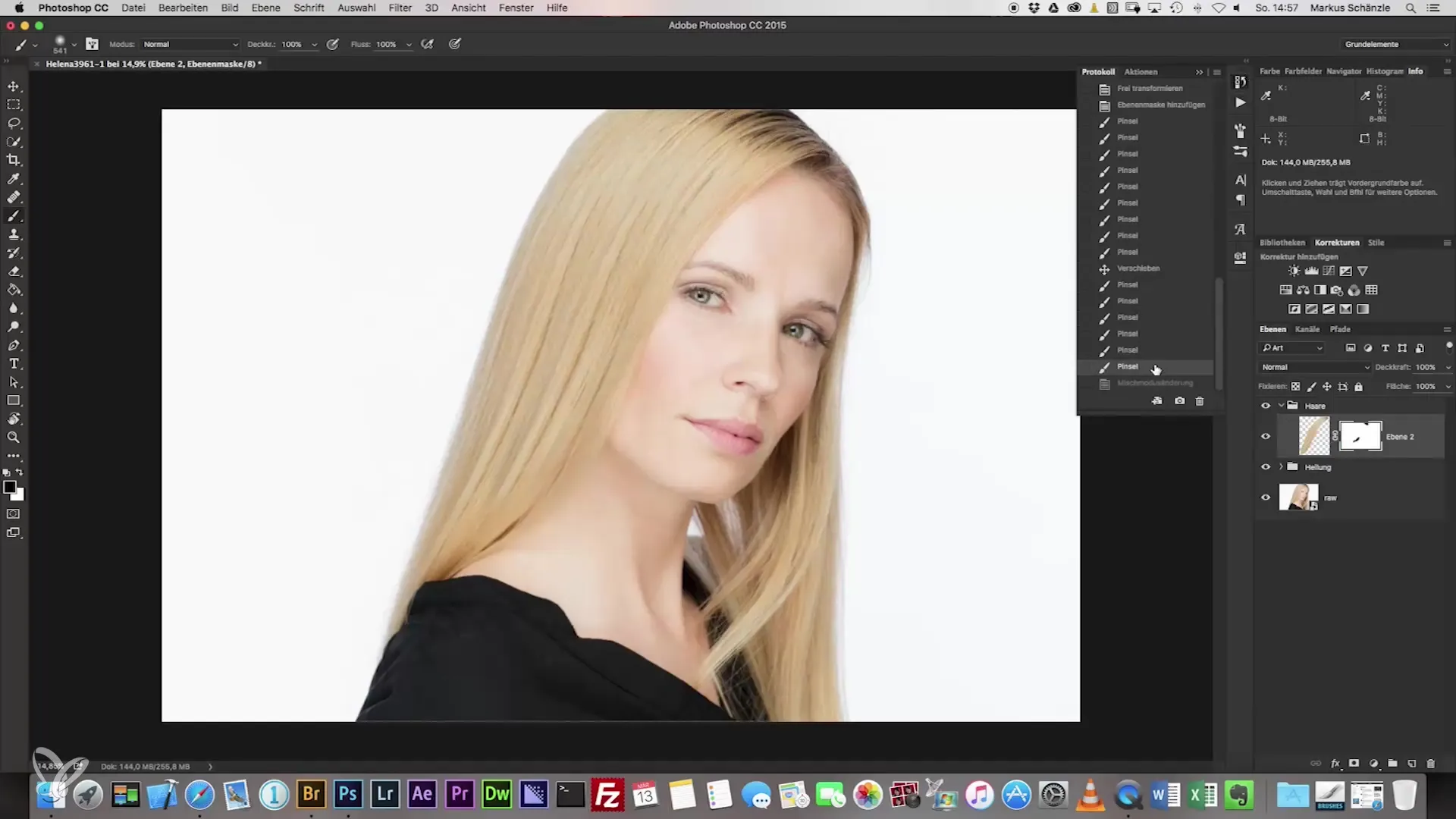
6. Penggunaan alat stempel
Setelah Koreksi pertama dilakukan, Anda dapat menggunakan alat stempel untuk mengedit rincian dan mengurangi area yang tidak diinginkan lebih lanjut. Buat lapisan kosong baru untuk meminimalkan risiko pengeditan berlebihan yang tidak disengaja pada salinan kerja.
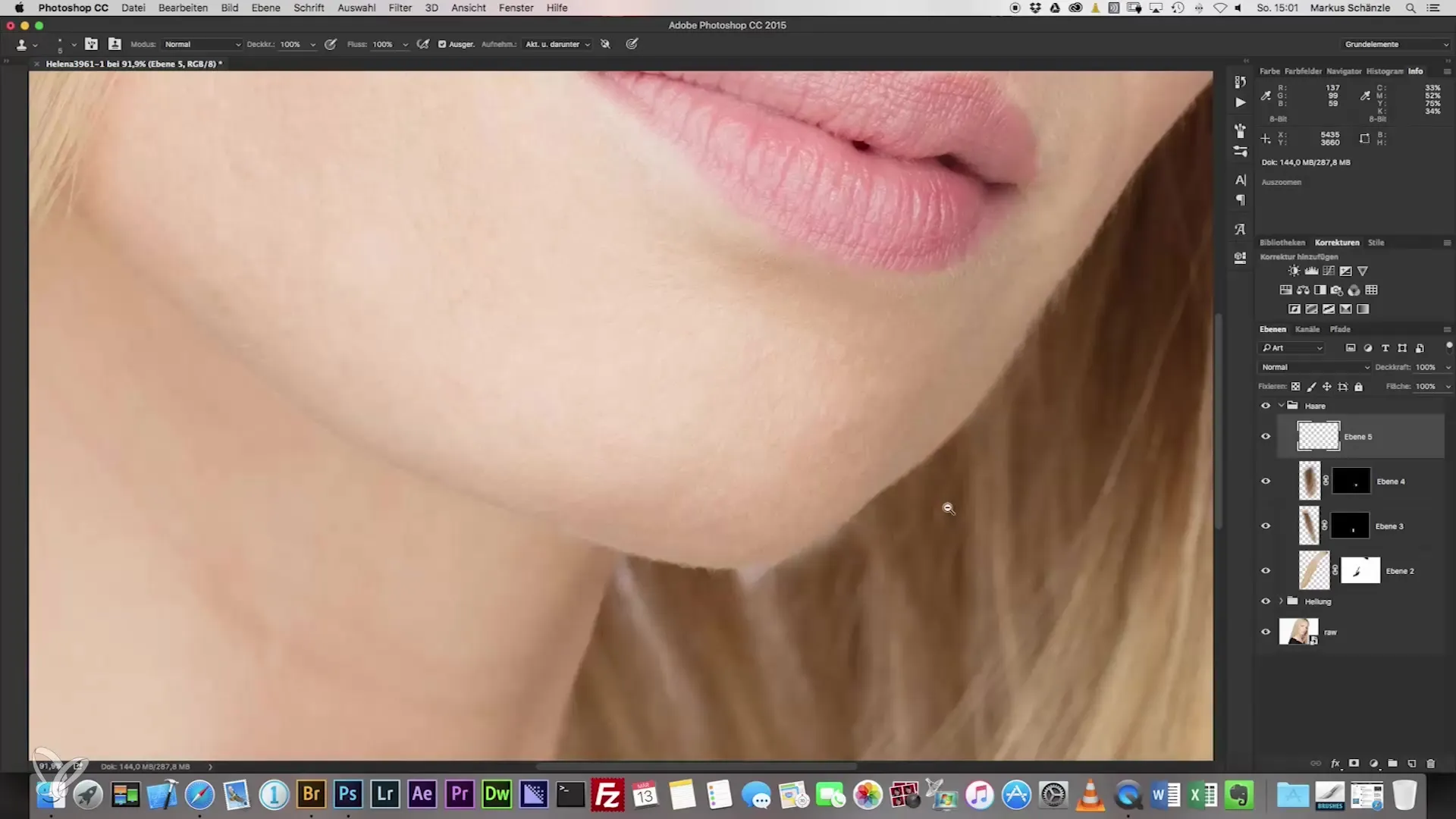
7. Pemeriksaan dan penyesuaian akhir
Periksa keseluruhan gambar untuk ketidaksesuaian dan tepi yang halus. Pastikan semua koreksi terintegrasi dengan mulus ke dalam potret secara keseluruhan. Jika perlu, edit kembali area penting untuk memastikan hasil yang harmonis dicapai.
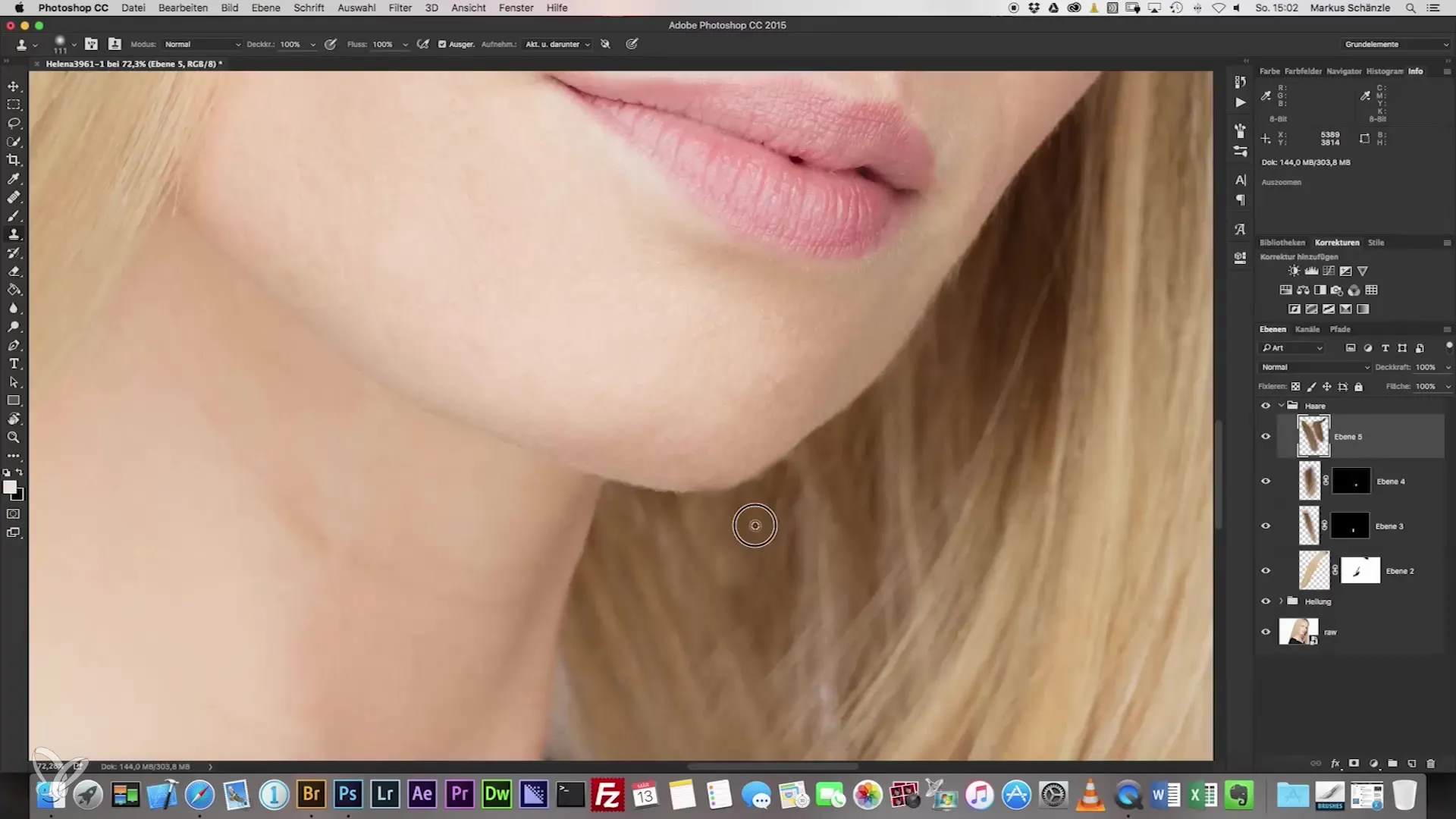
Ringkasan - Koreksi Rambut yang Sempurna dalam Fotografi Headshot
Untuk menyempurnakan fotografi headshot Anda, fokuslah pada pengeditan rambut. Dengan menerapkan teknik yang tepat, Anda dapat meminimalkan gangguan dan menonjolkan kecantikan wajah. Jangan ragu untuk mencoba berbagai metode untuk mencapai hasil yang optimal.
Pertanyaan yang Sering Diajukan
Bagaimana cara menghindari gangguan dari rambut?Perhatikan penataan rambut secara sadar saat memotret.
Apa pentingnya mem-mask dalam pengeditan rambut?Mem-mask memungkinkan Anda untuk mengedit area spesifik rambut dengan presisi tanpa mempengaruhi seluruh gambar.
Mengapa tepi yang lembut penting dalam mem-mask?Tepi yang lembut membantu transisi terlihat lebih indah dan alami.
Bisakah saya juga mengedit area lain dengan alat stempel?Ya, alat stempel serbaguna dan dapat digunakan untuk menyesuaikan banyak area gambar yang berbeda.


